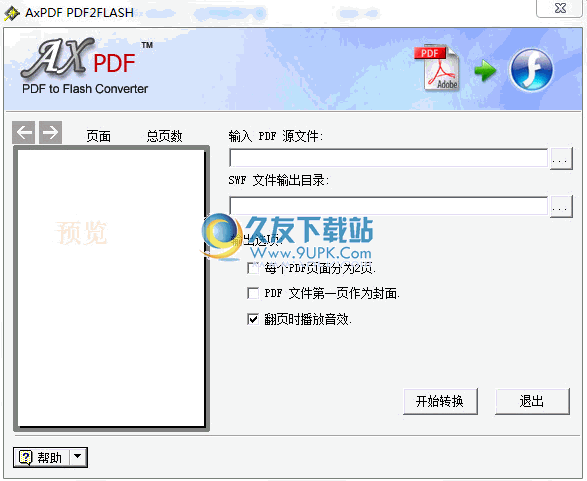Boxoft PPT to EXE是一款能够把PPT转为EXE的软件。PPT转EXE久友下载站小编推荐Boxoft PPT to EXE。该程序旨在帮助您将PPT演示文稿制作为幻灯片视频,并将其输出为exe可执行文件以在任何Windows设备下查看,同时有效地保护文档的安全性。它具有简单直观的操作界面。导入PPT演示文稿后,用户只需设置一系列基本参数(例如背景音乐和过渡效果),然后单击一下即可将其导出。值得一提的是,除了支持exe之外,您还可以选择输出是各种常见的媒体格
安装方式:
1.双击安装程序,输入以下Boxoft PPT To EXE安装向导,然后单击[下一步]。
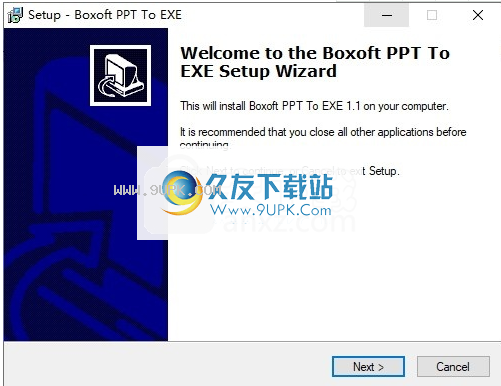
2.阅读许可协议的条款,选中[我接受协议]选项,然后继续进行下一个安装。
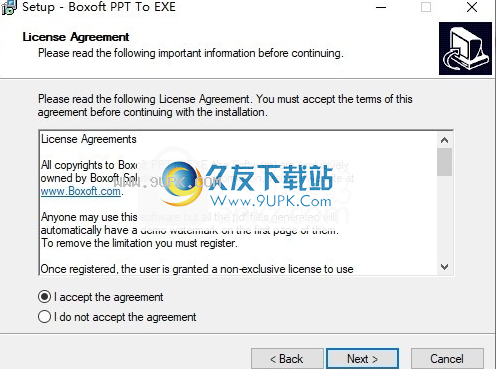
3.选择目标位置,可以选择默认的C:\ Program Files(x86)\ Boxoft PPT到EXE。
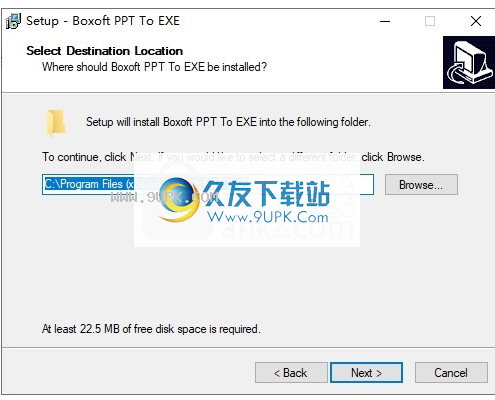
4.选择开始菜单文件夹,用户可以选择默认的Boxoft PPT To EXE。
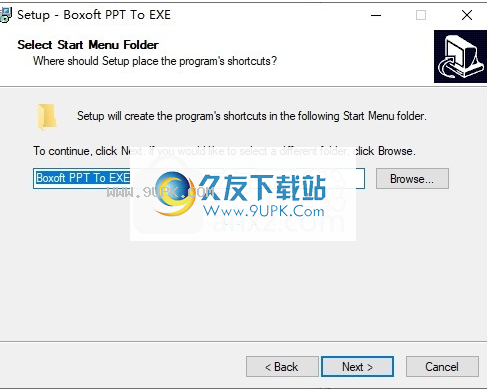
5.选择其他任务,然后检查“创建桌面”图标和“创建快速启动”图标的选项。
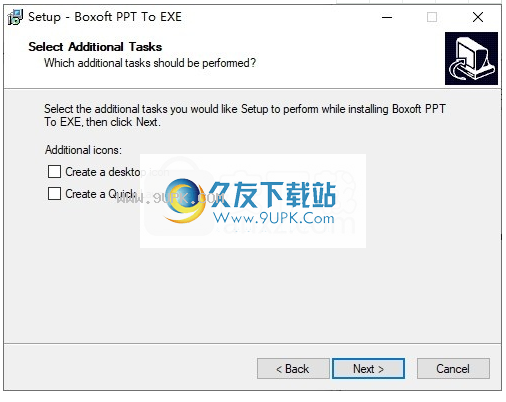
6.准备安装程序,单击[安装]开始安装。

7.弹出下面的Boxoft PPT To EXE安装向导完成窗口,单击[完成]结束安装。
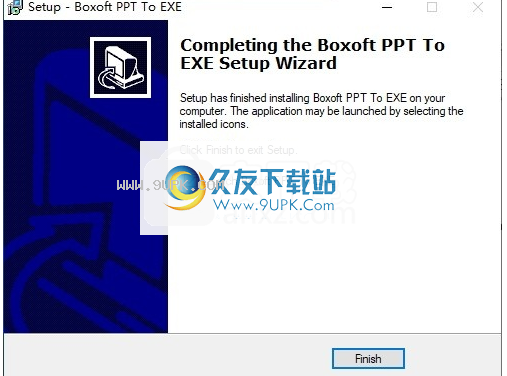
软件功能:
使用PPT演示文稿和图像来创建声音支持的幻灯片;
支持直接从数码相机获取图像;
支持超过35种图像格式:TIF,TIFF,FAX,G3N,G3F,XIF,JPG,JPEG,JPE,JIF,PCX,BMP,DIB,RLE,PNG,DCM,DIC,DICOM,TGA,TARGA,VDA,ICB ,VST,PIX,PXM,WBMP,JP2,J2K,DCX,CRW,PSD,IEV,LYR,AVI,MPEG,MPG,WMV等;
支持连续添加PPT文件和文件夹(包括子文件夹)以一次添加图像;
支拖放以添加图像,或将图像插入列表中现有文件的前面;
支持创建常用的导入列表和导出列表;
支持图像重新排序:直接上移,上移,下移,上移或直接拖动,或按名称,文件大小,创建时间或“重新排列”等进行排序;
支持图像设置:大小,翻转,旋转,裁切,对比度,亮度,清晰度,歪斜,图像效果(黑白,灰度和边缘检测);
支持添加MP3文件,是否定义一个循环;
提供200多种过渡效果:扩展,滑动,扩展,淡入和淡出,显示,条形等;
支持步骤,间隔,周期等过程控制;
支持更改布局,例如图像放置,背景,框架;
支持幻灯片显示图像设置,例如“覆盖过度”,“屏幕压缩”,“ DVD”或“自定义”;
支持幻灯片预览预览输出效果;
在幻灯片上添加控制按钮:继续,暂停,预览,下一个,关闭;
提供4种输出模式:Build SlideShow(EXE),Build SlideShow(SCR),Build to video(AVI,WMV,MPEG),Burn to CD;
支持生成视频时输入和输出的屏幕捕获设置;
设计并另存为项目(.XML),以供以后使用。
软件特色:
1.将PPT和音乐转换为惊人的动画
您可以转换PPT演示文稿和几乎所有类型的图像来创建令人惊叹的幻灯片。此外,您还可以添加适当或喜欢的MP3歌曲作为背景音乐。立即开始制作自己的炫酷动画!
2.多种构建模式,易于共享
生成幻灯片(EXE):输出自运行的可执行文件;
幻灯片显示(SCR):输出独立的屏幕保护程序文件;
生成视频:通过屏幕截图制作MPEG,WMV,AVI视频文件;
录到CD(DVD):您可以在DVD视频播放器和计算机上查看创建的文件。
3.创建具有200多种过渡效果的幻灯片相册
要使用PPT幻灯片和图像文件创建精美的幻灯片,该程序还提供200多种过渡效果供您选择:扩展,滑动,扩展,淡入淡出,显示,条形等。您可以为每张图片添加独特的效果过渡。
使用说明:
启动程序
程序启动时,将显示一个主屏幕,从中可以执行所有操作。
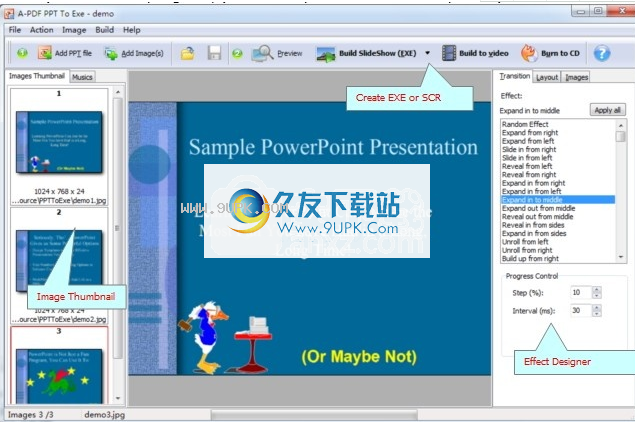
添加PPT源
单击“添加PPT文件”图标,或选择“文件”,然后选择“打开”,将打开标准文件浏览器并选择一个窗口。
在此窗口中,您可以导航到该文件夹并找到要打开的PPT。 Boxoft PPT To EXE的左窗口(幻灯片缩略图)中显示打开的PPT幻灯片缩略图:

您可以查看
通过单击“单击”窗口中的任何页面。这将显示在右侧幻灯片页面的预览窗口中。
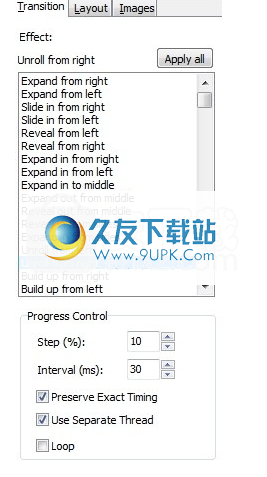
幻灯片缩略图
您还可以添加图像资源,单击“添加图像”图标,或选择“文件”,然后选择“添加图像”,将打开标准文件浏览和选择窗口。在此窗口中,您可以导航到该文件夹并找到要添加到列表中的图像(图像缩略图)。
另外,如果使用Windows资源管理器查找图像文件,则可以轻松地将图像文件“拖放”到“图像缩略图”列表中。
Boxoft PPT到EXE甚至允许您通过使用“文件”菜单中的“添加目录”选项来选择特定目录/文件夹中的所有文件!添加目录还支持子文件夹。
每个添加的图像都显示在Boxoft PPT到EXEPPT Screensaver Creator的左侧窗口中:图像缩略图,如右例所示。您可以通过“单击”在窗口中查看任何图像。这将在右侧的“查看”窗口中显示图像文件。
定义幻灯片效果
您可以设置幻灯片放映的效果:包括:转场(222个转场效果);步骤,间隔,循环等。设置幻灯片的布局,背景和框架。设置幻灯片播放速度和照片压缩。
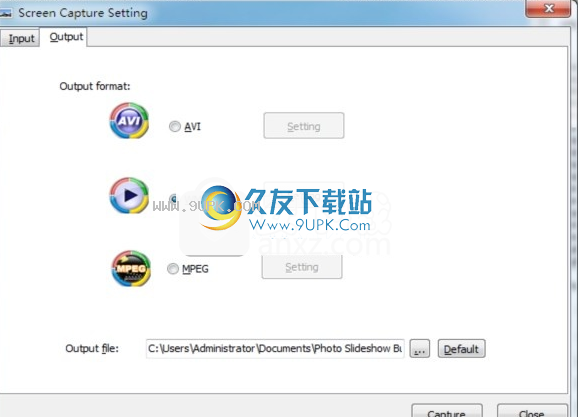
加载并保存到项目
·您可以使用“保存”按钮保存创建的幻灯片设计,幻灯片设计将另存为项目文件(.xml)以供以后使用。 ·要加载保存的幻灯片设计,请单击“加载”按钮,然后选择保存的项目。预览单击“预览”按钮以将Boxoft PPT预览为EXE(PPT Screensaver Creator)外观。
将PPT幻灯片生成为EXE
单击“生成幻灯片(Exe)”按钮以生成所有必要的PPT幻灯片以生成独立的EXE文件单击“生成(SCR)”按钮以生成SCR文件所需的所有PPT(幻灯片)(而不是EXE) )切片),并将您的演示文稿用作标准的Windows屏幕保护程序。
单击“生成视频”按钮以生成视频,AVI,MEPG,WMV视频文件的所有必要的PPT(幻灯片)。单击“刻录到CD”按钮以将所有必要的PPT(幻灯片)(独立EXE)生成到CD。
完成
完成工作后,选择“文件”选项,然后从下拉列表中选择“退出”。

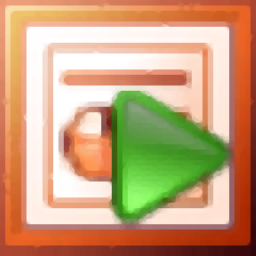


















![mkv2vob下载2.46正式版[mkv转换成vob]](http://pic.9upk.com/soft/UploadPic/2012-4/201242118424018802.gif)